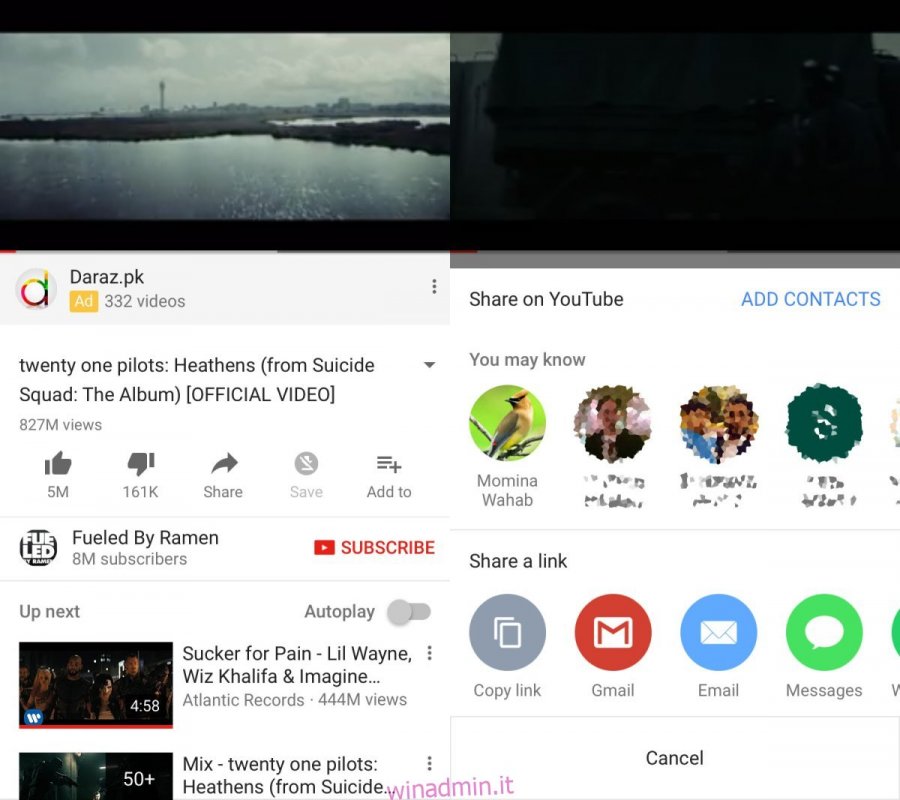YouTube ha implementato piccoli cambiamenti negli ultimi mesi. Un cambiamento notevole è l’introduzione di un tema scuro per la versione web, una nuova animazione di caricamento e piccole anteprime animate dei video che vengono riprodotti quando si passa il mouse sulla miniatura di un video. YouTube ha anche aggiornato le sue app iOS e Android. Il nuovo aggiornamento include una funzione di chat. Si basa sulla funzionalità di condivisione e richiede l’accesso a YouTube con il tuo account Gmail. Non sincronizza automaticamente i contatti dal tuo account Gmail, quindi hai la possibilità di scegliere con chi interagire. Ecco come utilizzare la chat di YouTube sul tuo telefono iOS o Android.
Aggiorna l’app YouTube e aprila. Non c’è una scheda “Chat” o “Messaggi” dedicata nell’app, quindi è un po ‘complicato come iniziare.
Sommario:
Condividi un video
Trova un video che ti piace e tocca la freccia di condivisione sotto di esso. Il foglio di condivisione ti mostrerà i contatti frequenti. Tuttavia, questi vengono estratti dal tuo account Gmail, non sono i tuoi contatti YouTube. Devi aggiungerli a YouTube. I tuoi contatti Gmail e i tuoi contatti telefonici vengono trattati separatamente. Puoi aggiungere contatti dal tuo telefono a YouTube.
Avvia un thread di chat di YouTube
Tocca un contatto nel foglio di condivisione per inviare loro il video. Se desideri aggiungere un contatto dal telefono, scorri fino alla fine dei contatti suggeriti e tocca “Aggiungi contatti”. Consenti all’app YouTube di accedere ai tuoi contatti, quindi seleziona un contatto con cui condividere il video. Quando condividi un video con un contatto, viene avviato un thread di chat di YouTube.
Quando condividi un video con un contatto, invia loro una richiesta. La persona deve approvare questa richiesta per avviare la conversazione.
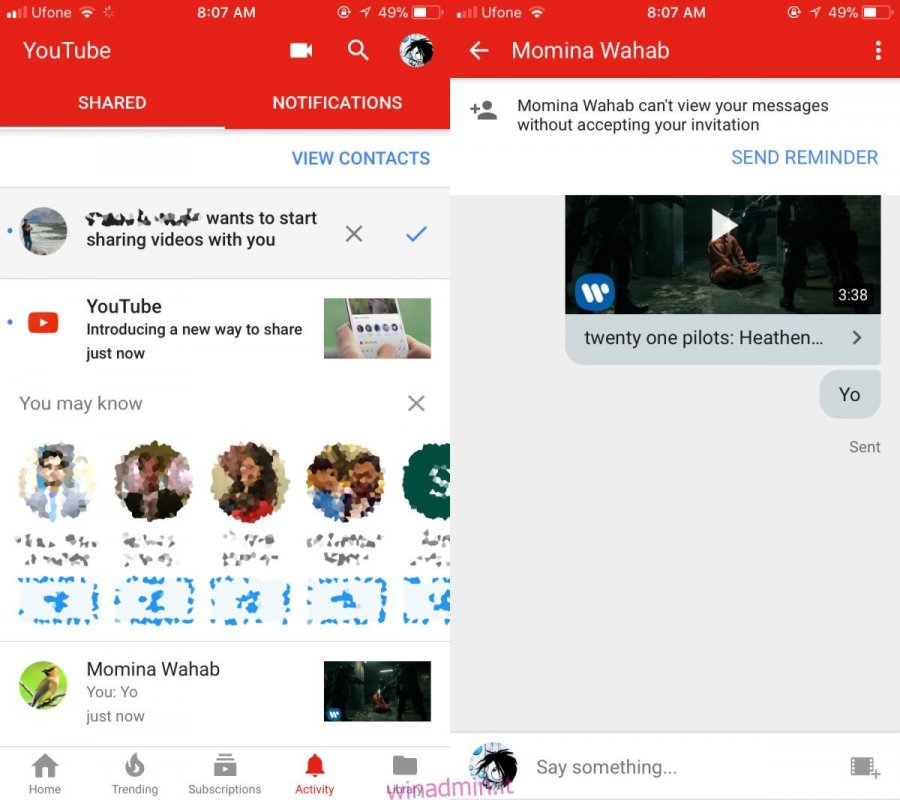
Come affermato in precedenza, nell’app YouTube non è presente la scheda “Chat” o “Messaggi”. Per iniziare una conversazione, devi condividere un video, ma cosa succede se vuoi tornare indietro? L’interfaccia utente apparentemente non ha modo di farlo, ma è lì, solo mal progettata.
Nell’app YouTube, vai alla scheda Attività. Qui puoi vedere tutti i tuoi thread di chat e le richieste di contatto. Tocca un contatto e inizia a chattare. L’app ha una chat di gruppo in modo da poter aggiungere più di una persona a un thread. Tocca il pulsante di overflow nella parte superiore di un thread e tocca “Aggiungi partecipanti” dal menu. Se lo desideri, puoi eliminare un thread o semplicemente disattivare le notifiche per esso.
L’elefante nella stanza
Deve essere detto; nessuno ha chiesto questa funzione. La sezione dei commenti di YouTube è uno dei posti peggiori per il discorso online. È così terribile che i canali YouTube popolari e apparentemente innocui come il canale TED debbano disabilitare i commenti per alcuni dei loro video. La chat dal vivo presentata insieme ai video dal vivo è altrettanto terribile e spesso piena di robot. YouTube pensa che queste conversazioni saranno migliori semplicemente perché gli utenti le stanno avendo con i contatti? Le persone hanno davvero bisogno di conversazioni intere su un video di YouTube e non possono averle in altre app di chat? Viber ora consente agli utenti di cercare e inviare un video di YouTube senza lasciare l’app. Questa caratteristica è per la maggior parte inutile. Finisci per dover aggiungere di nuovo i tuoi contatti e sconosciuti casuali possono inviarti una richiesta se hanno la tua email.